Procurar
Entrar
Últimos assuntos
Top dos mais postadores
| Niak (5977) | ||||
| qυicкscσρє™ (5569) | ||||
| тнєвєєsτ™ (5194) | ||||
| Sheik (4936) | ||||
| THIΛĞØ (4651) | ||||
| HeaD (4252) | ||||
| Civilization (4150) | ||||
| Stronda (4146) | ||||
| Arthur29 (4099) | ||||
| ϟ Nunnes (4050) |
Os membros mais ativos do mês
| Nenhum usuário |
Como desinstalar o Messenger Discovery
2 participantes
Página 1 de 1
 Como desinstalar o Messenger Discovery
Como desinstalar o Messenger Discovery
jutjDevido a problemas com o desinstalador do Messenger Discovery, causados, provavelmente, por incompatibilidades do software com determinados sistemas, algumas pessoas não conseguem remover o programa dos seus computadores. Em alguns casos, o processo de desinstalação apresenta travamentos e não é concluído, em outros, o Messenger Discovery continua presente mesmo após a desinstalação do próprio MSN Messenger.
A causa do último problema pode estar relacionada ao fato de que, ao ser instalado, o Messenger Discovery copia arquivos também para o diretório de instalação do Windows Live Messenger, fazendo com que a pasta não seja totalmente excluída durante o processo de desinstalação automática, e reutilizada (com os antigos arquivos do Messenger Discovery) na próxima instalação.
Em recentes testes, porém, conseguimos realizar a desinstalação automática do software, o que pode significar que a falha tenha sida corrigida pelos desenvolvedores do programa. Caso você ainda tenha problemas para desinstalar o Messenger Discovery, veja abaixo como realizar a desinstalação manual.
Desinstalação automática
Passo 1. Antes de realizar os próximos passos, tente desinstalar o programa automaticamente. Para isso, clique no botão "Iniciar", abra o "Painel de Controle" e selecione a opção "Desinstalar um programa".
Passo 2. Localize o Messenger Discovery na lista e dê um duplo clique sobre seu nome. Em seguida, clique em "Sim" para confirmar o início da desinstalação.
Expandir esta imagemReduzir esta imagem dfdc>Ver em tamanho realdfdc>dfdc>dfdc>
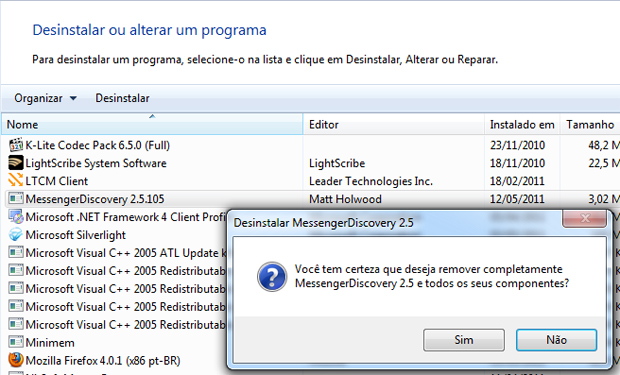
Desinstalação manual
Passo 3. Caso os passos anteriores não tenham funcionado, clique em "Computador" e abra o "Disco Local (C:)".
Passo 4. Abra o diretório "Arquivos de Programas" (caso existam dois, opte pelo "x86") e localize a pasta do Messenger Discovery 2.
Obs.: esse é o diretório padrão de instalação. Caso você o tenha alterado, localize o diretório escolhido.
Passo 5. Pressione a tecla "Delete" para exclui-la e clique em "Sim" para confirmar a ação.
Expandir esta imagemReduzir esta imagem dfdc>Ver em tamanho realdfdc>dfdc>dfdc>
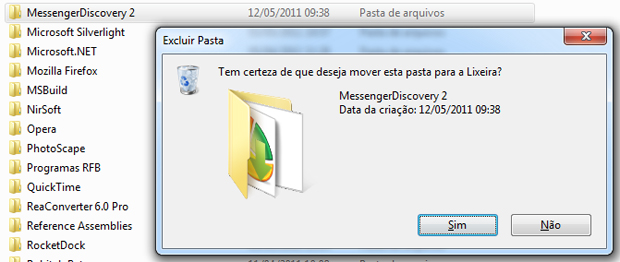
Passo 6. Agora, abra a pasta "Windows Live" e, em seguida, a pasta "Messenger".
Passo 7. Nela, localize os arquivos "MessengerDiscovery2.dll", "MessengerDiscovery2Core.dll", "versiondll.dll", "winmm.ddl", "winhttp.dll" e exclua-os.
Passo 8. Para concluir, repita os passos da Desinstalação automática para remover o MessengerDiscovery da lista de programas instalados.
Com esses passos, você deve conseguir removoer completamente o Messenger Discovery do seu computador. Caso seja necessário, reinstale ou repare a instalação do MSN.
A causa do último problema pode estar relacionada ao fato de que, ao ser instalado, o Messenger Discovery copia arquivos também para o diretório de instalação do Windows Live Messenger, fazendo com que a pasta não seja totalmente excluída durante o processo de desinstalação automática, e reutilizada (com os antigos arquivos do Messenger Discovery) na próxima instalação.
Em recentes testes, porém, conseguimos realizar a desinstalação automática do software, o que pode significar que a falha tenha sida corrigida pelos desenvolvedores do programa. Caso você ainda tenha problemas para desinstalar o Messenger Discovery, veja abaixo como realizar a desinstalação manual.
Desinstalação automática
Passo 1. Antes de realizar os próximos passos, tente desinstalar o programa automaticamente. Para isso, clique no botão "Iniciar", abra o "Painel de Controle" e selecione a opção "Desinstalar um programa".
Passo 2. Localize o Messenger Discovery na lista e dê um duplo clique sobre seu nome. Em seguida, clique em "Sim" para confirmar o início da desinstalação.
Expandir esta imagemReduzir esta imagem dfdc>Ver em tamanho realdfdc>dfdc>dfdc>
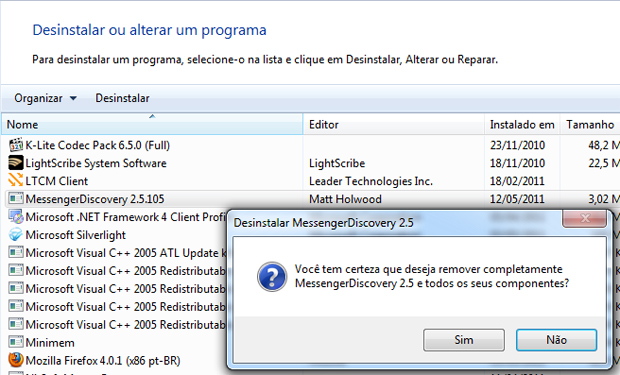
Desinstalação manual
Passo 3. Caso os passos anteriores não tenham funcionado, clique em "Computador" e abra o "Disco Local (C:)".
Passo 4. Abra o diretório "Arquivos de Programas" (caso existam dois, opte pelo "x86") e localize a pasta do Messenger Discovery 2.
Obs.: esse é o diretório padrão de instalação. Caso você o tenha alterado, localize o diretório escolhido.
Passo 5. Pressione a tecla "Delete" para exclui-la e clique em "Sim" para confirmar a ação.
Expandir esta imagemReduzir esta imagem dfdc>Ver em tamanho realdfdc>dfdc>dfdc>
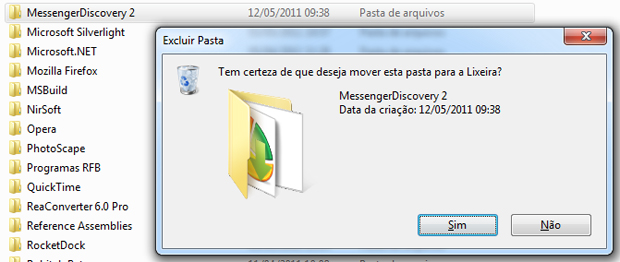
Passo 6. Agora, abra a pasta "Windows Live" e, em seguida, a pasta "Messenger".
Passo 7. Nela, localize os arquivos "MessengerDiscovery2.dll", "MessengerDiscovery2Core.dll", "versiondll.dll", "winmm.ddl", "winhttp.dll" e exclua-os.
Passo 8. Para concluir, repita os passos da Desinstalação automática para remover o MessengerDiscovery da lista de programas instalados.
Com esses passos, você deve conseguir removoer completamente o Messenger Discovery do seu computador. Caso seja necessário, reinstale ou repare a instalação do MSN.

Reed- Membro Gold

- Mensagens : 1224
Reputação : 1385
Pontos : 14283
 Re: Como desinstalar o Messenger Discovery
Re: Como desinstalar o Messenger Discovery
Obrigado por compartilhar

Niak- Membro Formado

- Mensagens : 5977
Reputação : 858
Pontos : 47342
Cash : 9999999
 Tópicos semelhantes
Tópicos semelhantes» Como acessar MSN Messenger bloqueado na empresa, escola, faculdade ou rede
» Land Rover Discovery 4
» Land Rover Discovery 4
» [Messenger]Leia!!!
» Comandos para conversas no Messenger
» Land Rover Discovery 4
» Land Rover Discovery 4
» [Messenger]Leia!!!
» Comandos para conversas no Messenger
Página 1 de 1
Permissões neste sub-fórum
Não podes responder a tópicos
 Início
Início
» [UF] Reinauguração da Universal Fórum
» Reencontro Mensal
» O que VOCÊ faz hoje em dia
» mais um ano xD
» Retorno do Droops.
» 10 anos de Universal Fórum
» Saudades rs'
» Saudades de vocês
» Sim... é mais um post de um antigo usuário com saudade do fórum